 En este tutorial vamos a ver como instalar skype en ubuntu desktop 18.04. En principio no tiene ningún problema y con esta guía vamos a ver paso a paso para que en segundos puedas disfrutar de skype en tu ubuntu.
En este tutorial vamos a ver como instalar skype en ubuntu desktop 18.04. En principio no tiene ningún problema y con esta guía vamos a ver paso a paso para que en segundos puedas disfrutar de skype en tu ubuntu.
INDICE INSTALAR SKYPE EN UBUNTU DESKTOP 18.04
Contenido
VIDEO TUTORIAL DE COMO INSTALAR SKYPE EN UBUNTU
En este vídeo tutorial os explico todos los pasos a seguir:
REQUISITOS MÍNIMOS DEL SISTEMA
Skype nos dice unos requisitos mínimos del sistema para que funcione, yo lo he probado con esos requisitos y la verdad es que funciona bastante lento, evidentemente cuantos más requisitos tenga nuestra máquina mejor va a funcionar, los requisitos mínimos son:
- Versión: UBUNTU 14.04
- Procesador: Intel Pentium 4 o posterior compatible con SSE2 y SSE3.
- Memoria RAM: 512 Gb
- Software Adicional: libappindicator1 o GtkStatusIcon para que el icono de la bandeja funcione (opcional)
DESCARGA DE SKYPE
Lo primero que tenemos que hacer es ir a la web oficial de skype para descargarnos el paquete de instalación de skype. Para ello nos vamos al navegador (en nuestro caso firefox) y nos vamos a la página oficial de skype para descargarlo. Haremos clic sobre «Conseguir Skype para Linux DEB«. ojo! tener en cuenta que para ubuntu es DEB y no RPM.
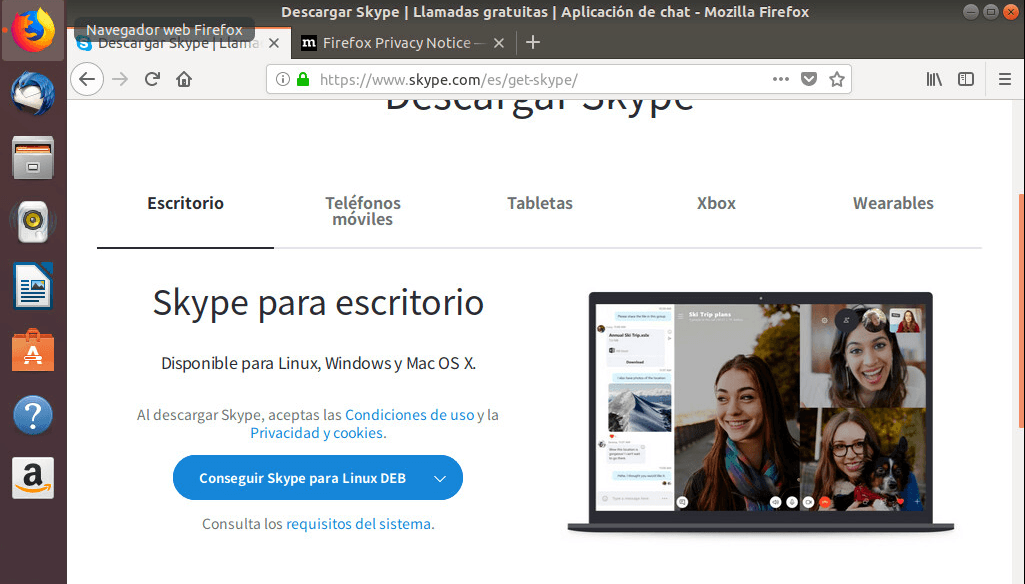
INSTALAR SKYPE EN UBUNTU 18.04
Una vez descargado el programa haremos clic sobre el fichero que no hemos bajado (a nosotros nos ha salido automáticamente después de la descarga) y selecionaremos Abrir con: «Instalación de software (predeterminado)» y damos a Aceptar.
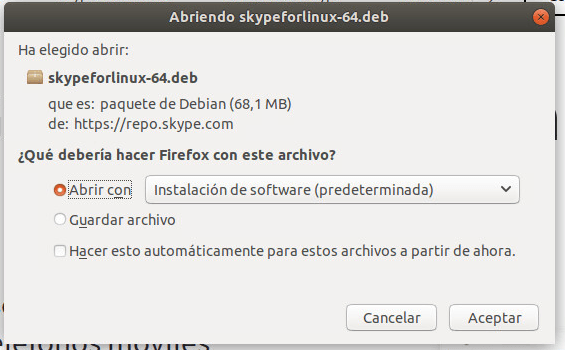
A continuación va a procesar el fichero y nos va a preguntar que queremos hacer con ese fichero, en nuestro caso haremos clic sobre el botón de instalar.
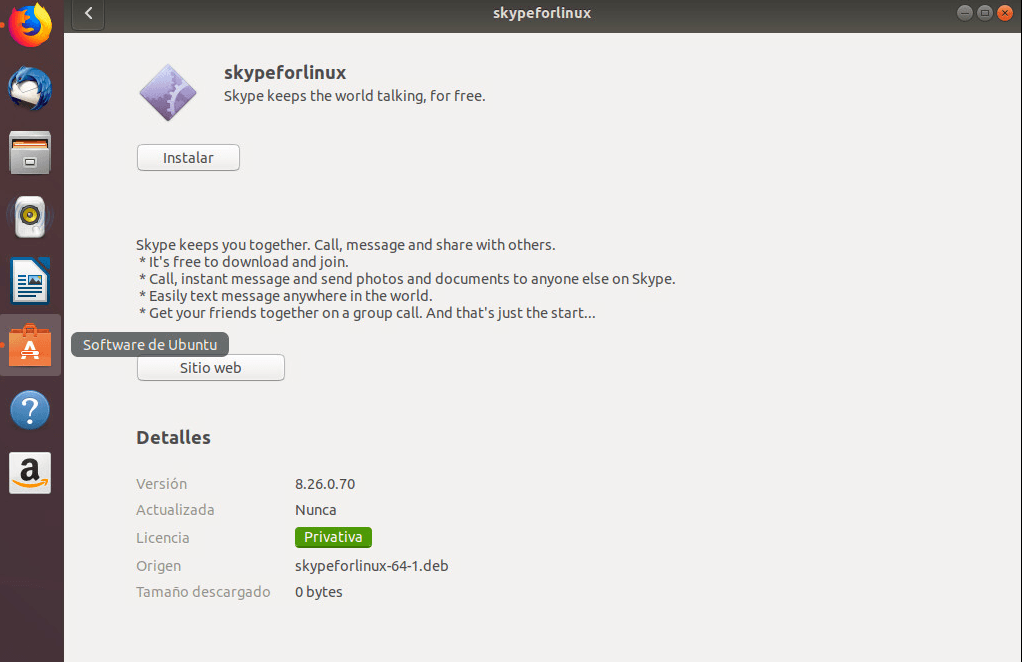
Como seguridad nos va a pedir la contraseña del usuario que tenemos. Esto se hace sobre todo para que programas malware no se instalen automaticamente sin ningún control.
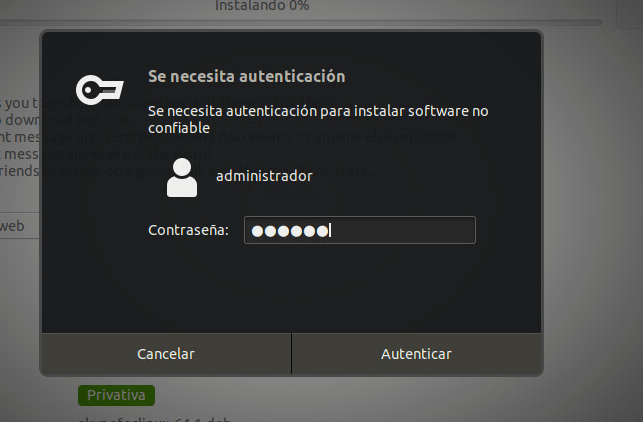
A continuación va a empezar a correr la barra de progreso de la instalación de skype en ubuntu.
Una vez finalizado nos va a aparecer la siguiente pantalla:
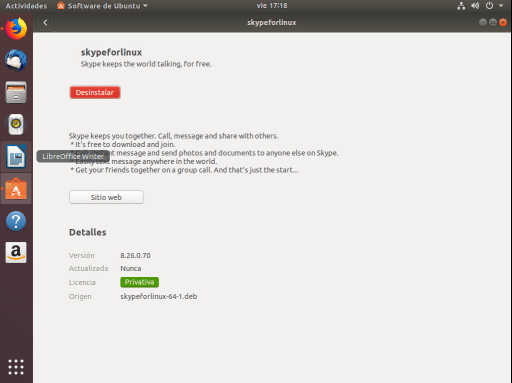
y ya con esto lo tenemos instalado!
Ahora solo nos queda saber donde lo hemos instalado :). Para esto iremos a la busqueda de programas en la parte inferior izquierda donde nos pone «Mostrar aplicaciones»:
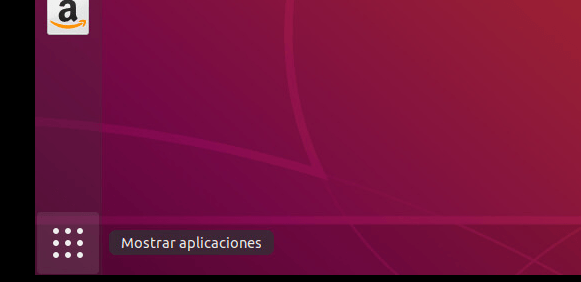
y una vez dentro tecleamos la palabra SKYPE:
![]()
Si hacemos clic sobre el icono nos abrirá la aplicación para empezar a configurar la herramienta: usuario, contraseña, camara, volumen, etc.
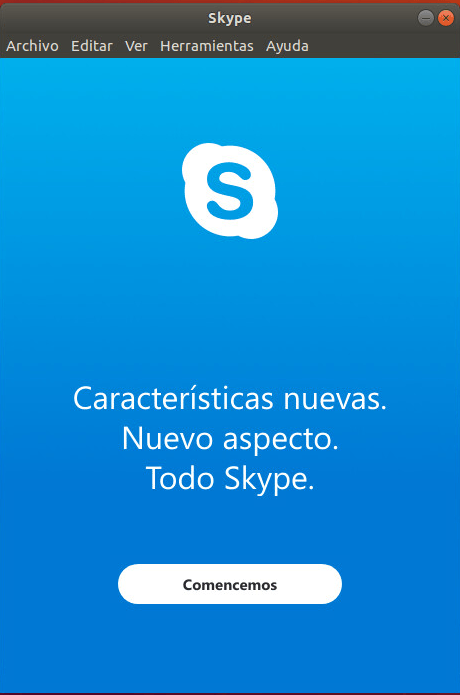
Con esto ya hemos visto la forma de instalar skype en ubuntu 18.04. Espero que os haya gustado y que os haya sido de utilidad.

